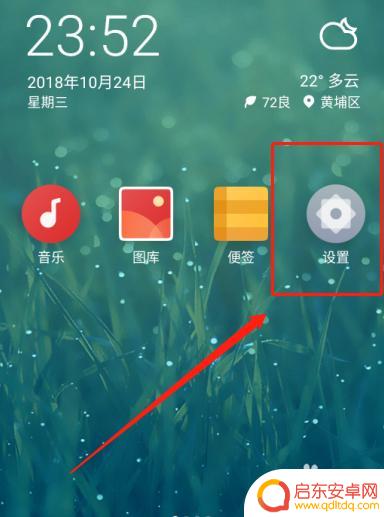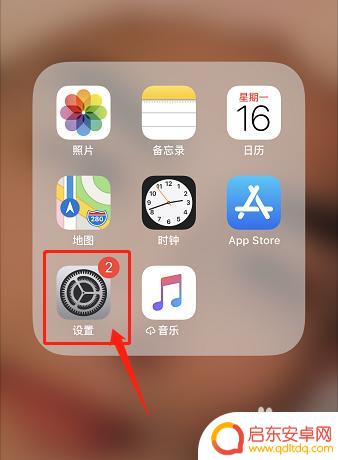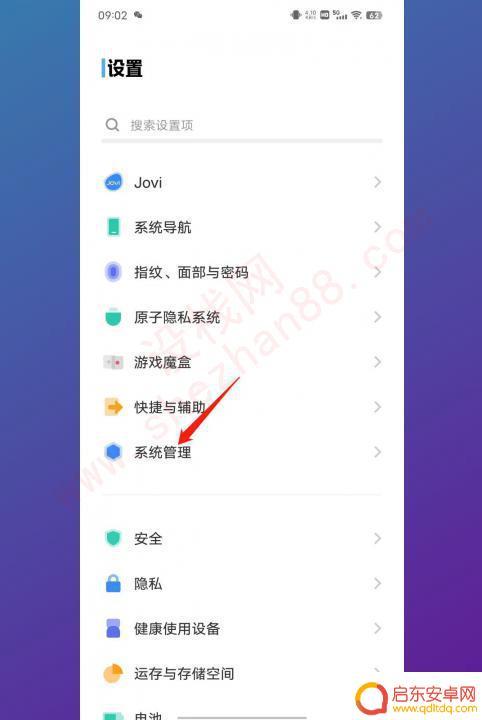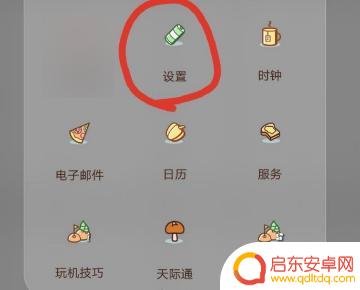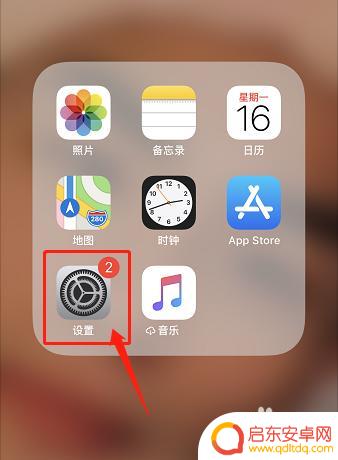手机按键怎么取消语音 关闭苹果手机键盘打字声音方法
在如今智能手机普及的时代,手机已经成为我们生活中必不可少的工具之一,有时我们可能会遇到一些棘手的问题,比如手机的按键声音会打扰到周围的人,或是在使用苹果手机时,键盘的打字声音让我们感到不适。如何取消手机的语音按键或关闭苹果手机键盘的打字声音呢?下面将为大家详细介绍一些简便的方法。
关闭苹果手机键盘打字声音方法
操作方法:
1.首先我们需要在我们的苹果手机桌面上找到“设置”选项,然后我们点击进入到手机的设置页面中。
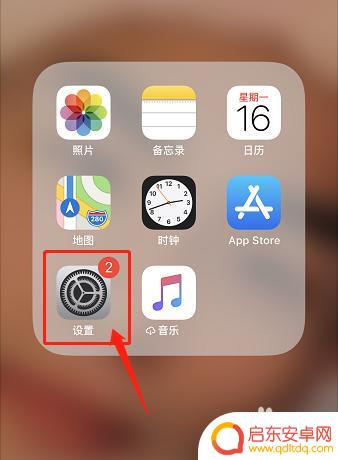
2.然后我们在手机的设置页面中,找到“声音与触感”选项。只要是有关于声音的字样,直接点进去即可。
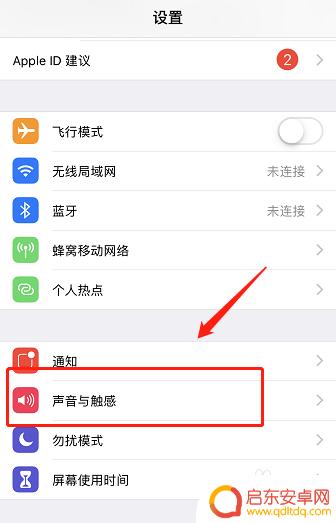
3.然后我们就会进入到声音与触感的设置页面中,我们下拉,在最下方找到“按键音”选项。
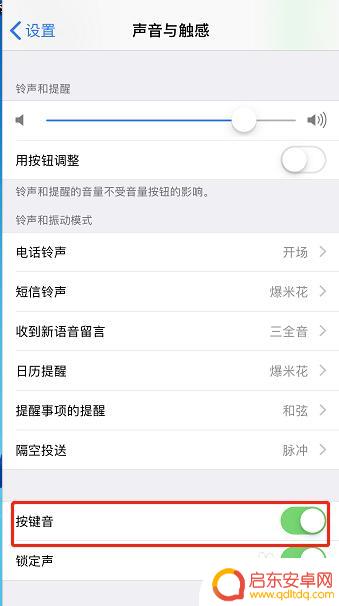
4.紧接着我们可以将“按键音”选项后的开关关闭,这样我们就成功关闭了苹果手机的键盘打字声音。
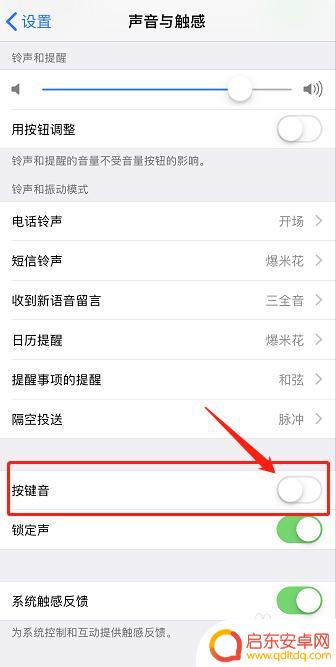
以上就是手机按键怎么取消语音的全部内容,如果遇到这种情况,你可以按照以上步骤解决,非常简单快速,一步到位。
相关教程
-
如何让打字有声音小米手机 小米手机如何关闭键盘按键声音
如何让打字有声音的小米手机?对于一些用户来说,键盘按键声音可以为他们的打字体验增添一份真实感和满足感,对于其他用户来说,这些按键声音可能会显得有些嘈杂...
-
如何消除手机键盘按键声音 手机输入法键盘声音关闭教程
在日常使用手机的过程中,键盘按键声音常常会干扰到我们的工作和生活,如何消除手机键盘按键声音成为了许多人关注的问题。幸运的是现代手机输入法键盘都提供了关闭按键声音的功能,只需简单...
-
如何隐藏手机键盘按键声音 苹果手机怎么关闭打字声音
在使用手机时,键盘按键声音是一个很常见的问题,有时候我们可能不希望按键声音打扰到周围的人或者影响到自己的专注,对于苹果手机用户来说,关闭打字声音并不难,只需要简单的几步操作就可...
-
vivo手机打字键盘的声音在哪里关闭啊 vivo手机按键音关闭方法
随着科技的不断进步,智能手机成为我们日常生活中不可或缺的一部分,有时候手机的按键声音会给我们带来一些困扰,特别是在安静的场合下。对于vivo手机用户来说,关闭打字键盘声音似乎是...
-
怎么关闭手机的按键声音(怎么关闭手机的按键声音提示)
很多朋友对于怎么关闭手机的按键声音和怎么关闭手机的按键声音提示不太懂,今天就由小编来为大家分享,希望可以帮助到大家,下面一起来看看吧!1怎样取消手机的按键音1、首先打开手机打开设...
-
取消手机按键声音 怎么关闭苹果手机键盘按键声音
在现代社会,手机已经成为人们生活中不可或缺的工具之一,有时候手机键盘的按键声音却会给我们带来一些困扰。尤其是在公共场合或安静的环境下,按键声音不仅会打扰到他人,也会影响到我们自...
-
手机access怎么使用 手机怎么使用access
随着科技的不断发展,手机已经成为我们日常生活中必不可少的一部分,而手机access作为一种便捷的工具,更是受到了越来越多人的青睐。手机access怎么使用呢?如何让我们的手机更...
-
手机如何接上蓝牙耳机 蓝牙耳机与手机配对步骤
随着技术的不断升级,蓝牙耳机已经成为了我们生活中不可或缺的配件之一,对于初次使用蓝牙耳机的人来说,如何将蓝牙耳机与手机配对成了一个让人头疼的问题。事实上只要按照简单的步骤进行操...
-
华为手机小灯泡怎么关闭 华为手机桌面滑动时的灯泡怎么关掉
华为手机的小灯泡功能是一项非常实用的功能,它可以在我们使用手机时提供方便,在一些场景下,比如我们在晚上使用手机时,小灯泡可能会对我们的视觉造成一定的干扰。如何关闭华为手机的小灯...
-
苹果手机微信按住怎么设置 苹果手机微信语音话没说完就发出怎么办
在使用苹果手机微信时,有时候我们可能会遇到一些问题,比如在语音聊天时话没说完就不小心发出去了,这时候该怎么办呢?苹果手机微信提供了很方便的设置功能,可以帮助我们解决这个问题,下...